【Google】Googleアカウントのログインパスワードを忘れた場合の解決方法
Googleにログインするにはメールアドレス(アカウント)とパスワードを入力しますが、新しいPCやスマホに買い替えた場合は改めて入力する必要に迫られます。
この時になって「あれ、パスワード何だっけ?」という方や、記憶していたはずのパスワードを自信満々に入力したら「パスワードが違います!」となって思考停止しちゃうなんて結構あるあるです。
この記事はそんな事態に陥って困っている方の手助けになれば幸いです。
確認方法はとても簡単です。では手順を紹介します。
ブラウザにはログインのアカウント情報を記憶する機能があります。パスワードを記憶させているのであればパスワードを表示させることが出来ますのでこの機能で確認できます。
目次
1)パスワードを表示する手順
<ログインしている状態でアカウントのパスワードを表示させる>
①画面右上のアイコンをクリックして「Googleアカウントを管理」をクリックします。
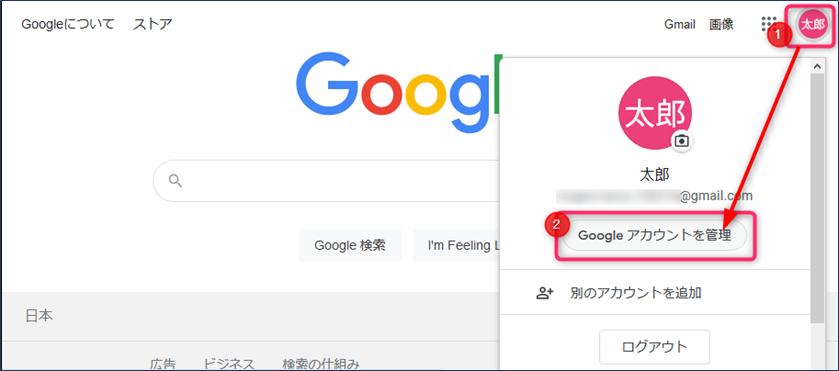
②左にある「セキュリティ」をクリックします。
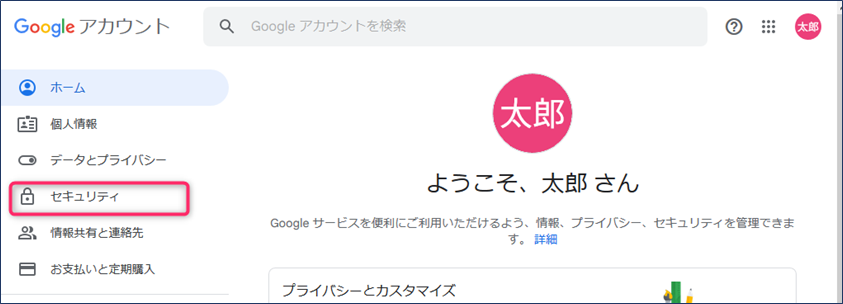
※レスポンシブなのでスマホやウインドウを狭めて表示した場合はこのように画面上部になります
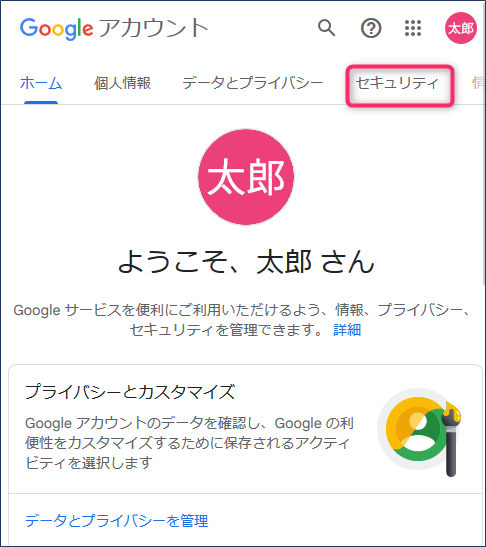
③少し下にスクロールして「Googleへのログイン」の中にある「パスワード」をクリックします。
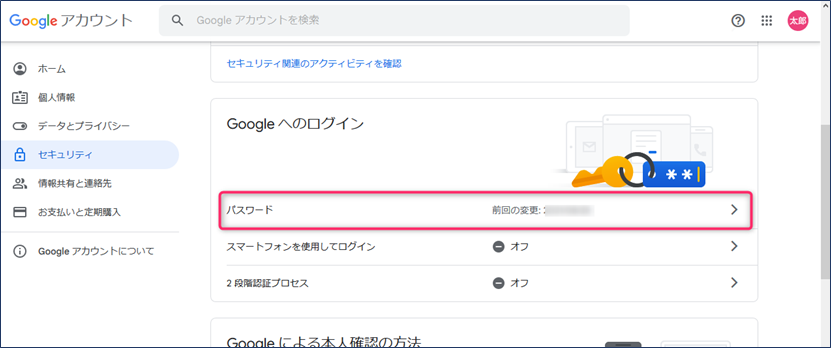
④表示された画面で「パスワードを表示する」にチェックを付けます。

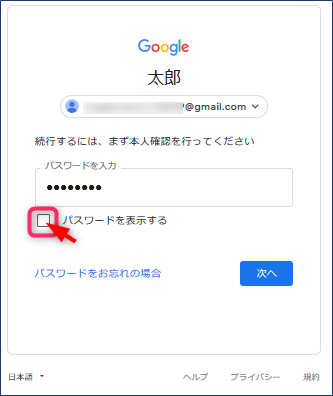
⑤下記のようにパスワードが表示されます。
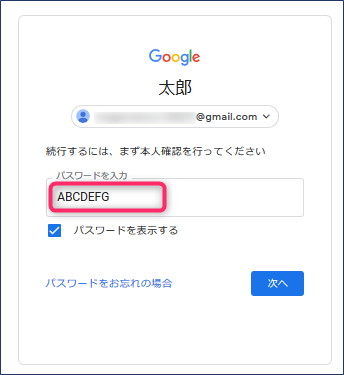
2)パスワードを表示する手順2
スポンサードサーチ
<ログインしていない状態からパスワードを表示させる>
①Googleのサイトを表示させてログインをクリックします。
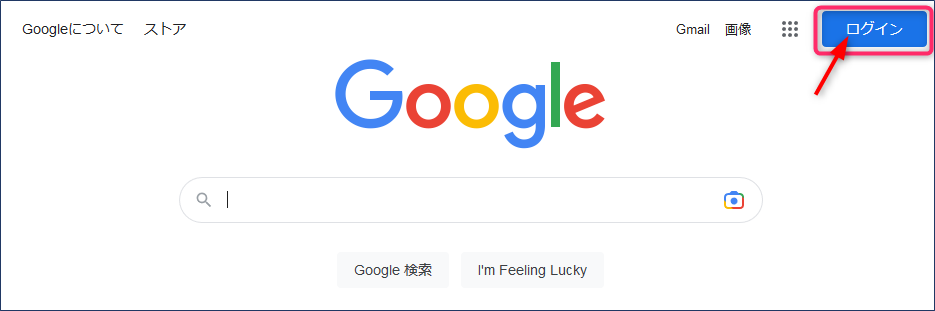
②パスワードを確認したいアカウントをクリックします。
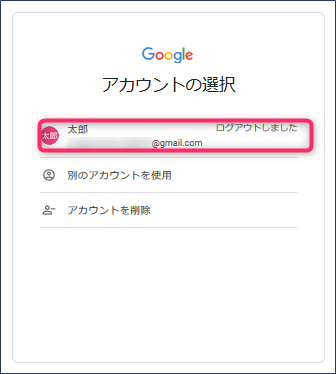
③表示された画面で「パスワードを表示する」にチェックを付けます。

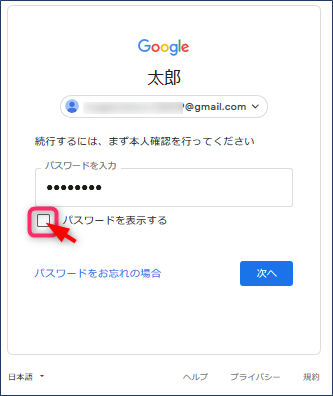
④下記のようにパスワードが表示されます。
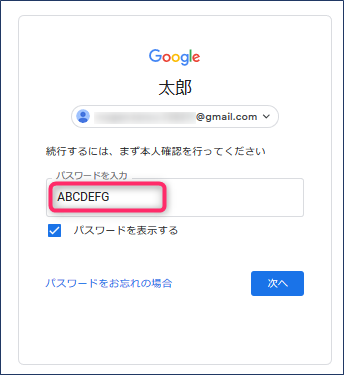
スポンサードサーチ
まとめ
今回ブラウザに記憶させたパスワードを表示させる方法を紹介しましたが、ログインが楽になる代わりにセキュリティが低くなることは認識しておきましょう。
Googleのログインにはパスワードを入力する他に、スマホによる認証や電話番号を登録して確認コードを入力して認証などが用意されています。
パスワードを忘れた場合はこれらの事前設定を行っておけばパスワードを失念しても自力で簡単にパスワードをリセットすることが出来ます。
セキュリティを高める為にもこういった設定を行い、パスワードは複雑な文字列にして定期的に変更するなど行う事が大事です。



















